AirPlay - это удобная технология, которая позволяет передавать контент с устройств Apple, таких как iPhone, iPad или Mac, на телевизоры других производителей. И если вы владелец телевизора Samsung, то вам повезло, потому что эта технология также доступна и для ваших устройств.
Установка AirPlay на телевизор Samsung не требует особой технической подготовки и может быть выполнена всего за несколько простых шагов. После установки AirPlay вы сможете стримить видео, музыку и фотографии с вашего устройства Apple на большой экран телевизора Samsung, создавая комфортную и увлекательную атмосферу для просмотра различного контента.
Но как настроить AirPlay на телевизоре Samsung? Во-первых, проверьте, поддерживает ли ваш Samsung телевизор функцию AirPlay. Некоторые старые модели могут не поддерживать эту функцию или требовать обновления программного обеспечения.
Если ваш телевизор поддерживает AirPlay, то вам нужно будет выполнить несколько простых шагов для его настройки. Сначала убедитесь, что ваш телевизор и устройство Apple находятся в одной Wi-Fi сети. Затем откройте настройки вашего устройства Apple и найдите раздел "AirPlay и Bluetooth". Внутри этого раздела вы найдете возможность включить AirPlay и выбрать ваш телевизор Samsung в списке доступных устройств.
Как установить AirPlay на телевизор Samsung

Установка AirPlay на телевизор Samsung позволяет безопасно передавать мультимедийный контент с устройств Apple, таких как iPhone, iPad и Mac, на большой экран телевизора Samsung.
Для установки AirPlay на телевизор Samsung следуйте этим простым инструкциям:
- Удостоверьтесь, что ваш телевизор Samsung поддерживает функцию AirPlay. Это можно проверить, открыв меню "Настройки" на телевизоре и выбрав "Подключение и управление" или "Сеть". Если вы видите опцию "AirPlay", значит ваш телевизор поддерживает эту функцию.
- На вашем устройстве Apple откройте контрольный центр. Обычно он находится сверху справа на iPhone или iPad и в меню сверху экрана на Mac.
- В контрольном центре найдите значок AirPlay или AirPlay Mirror. Нажмите на него, чтобы открыть список доступных устройств.
- Выберите ваш телевизор Samsung из списка устройств.
- Активируйте функцию AirPlay на телевизоре Samsung. На экране телевизора появится код авторизации.
- На вашем устройстве Apple введите код авторизации, который отобразился на телевизоре.
- После успешной авторизации ваше устройство будет подключено к телевизору и готово к использованию AirPlay.
Теперь вы можете передавать музыку, видео, фотографии и другой контент с вашего устройства Apple на телевизор Samsung через AirPlay. Пользуйтесь этой функцией для наслаждения просмотром контента на большом экране и создания удивительных развлекательных впечатлений.
Подробная инструкция по настройке
В данной статье мы расскажем вам о процессе установки AirPlay на телевизор Samsung. Чтобы начать использовать эту функцию, вам потребуется следовать нескольким простым шагам.
Шаг 1: Убедитесь, что ваш телевизор Samsung подключен к Wi-Fi-сети. | Шаг 2: Убедитесь, что ваш iPhone, iPad или Mac устройство также подключено к этой же Wi-Fi-сети. |
Шаг 3: На вашем телевизоре Samsung откройте меню настроек. | Шаг 4: Выберите раздел «Сеть» или «Подключения». |
Шаг 5: Найдите и выберите «AirPlay» или «Screen Mirroring» в списке доступных опций. | Шаг 6: На вашем iPhone, iPad или Mac устройстве откройте Центр управления или Панель управления. |
Шаг 7: Нажмите на значок AirPlay или Screen Mirroring. | Шаг 8: Выберите ваш телевизор Samsung из списка доступных устройств. |
Шаг 9: После успешного подключения, вы увидите прямую трансляцию с вашего iPhone, iPad или Mac на телевизоре Samsung. | |
Теперь у вас есть полная инструкция по настройке AirPlay на телевизоре Samsung. Наслаждайтесь просмотром своих любимых фильмов, сериалов и другого контента с удобства вашего мобильного устройства на большом экране телевизора!
Шаг 1: Подключение к сети
Перед началом настройки AirPlay на телевизоре Samsung необходимо убедиться, что ваш телевизор подключен к домашней Wi-Fi сети. Для этого выполните следующие действия:
Шаг 1: Включите телевизор и нажмите кнопку "Меню" на пульту управления.
Шаг 2: Используя кнопки навигации, выберите раздел "Настройки" и нажмите кнопку "Enter".
Шаг 3: В разделе "Настройки" найдите опцию "Сеть" и нажмите кнопку "Enter".
Шаг 4: В меню "Сеть" выберите опцию "Wi-Fi" и нажмите кнопку "Enter".
Шаг 5: В списке доступных Wi-Fi сетей найдите свою домашнюю сеть и выберите ее.
Шаг 6: Введите пароль Wi-Fi сети, используя кнопки на пульте управления, и нажмите кнопку "Enter".
Шаг 7: Подождите, пока телевизор подключится к Wi-Fi сети. Обычно это занимает несколько секунд.
После успешного подключения к Wi-Fi сети вы можете переходить к следующему шагу, чтобы установить AirPlay на вашем телевизоре Samsung.
Шаг 2: Обновление ПО телевизора

Прежде чем установить AirPlay на телевизор Samsung, убедитесь, что у вас установлена последняя версия операционной системы (ПО) на телевизоре. Обновление ПО необходимо для обеспечения совместимости и корректной работы AirPlay.
Вы можете обновить ПО телевизора Samsung следующим образом:
- Включите телевизор и нажмите на пульту дистанционного управления кнопку «Меню».
- Перейдите в раздел «Настройки» или «Настройки телевизора».
- Выберите пункт «Обновить ПО» или «Софт».
- Если доступно, выберите «Обновить по сети».
- Дождитесь завершения процесса обновления ПО. Во время обновления телевизор может автоматически перезагрузиться.
После успешного обновления ПО телевизора переходите к следующему шагу – настройке AirPlay на телевизоре Samsung.
Шаг 3: Включение AirPlay

После успешной установки приложения AirPlay на вашем телевизоре Samsung, вам необходимо включить функцию AirPlay для использования ее с другими устройствами.
Для включения AirPlay на телевизоре Samsung выполните следующие действия:
| Шаг 1: | Включите телевизор Samsung и убедитесь, что он подключен к той же Wi-Fi сети, что и ваше устройство, с которого вы хотите использовать AirPlay. |
| Шаг 2: | Откройте меню "Настройки" на вашем телевизоре Samsung. |
| Шаг 3: | Выберите раздел "Сеть" или "Настройки сети" и перейдите в него. |
| Шаг 4: | Внутри раздела "Сеть" найдите и выберите опцию "AirPlay" или "Доступ к AirPlay". |
| Шаг 5: | Включите опцию AirPlay, переключив ее в положение "Вкл" или "Включить". |
| Шаг 6: | После включения AirPlay, ваш телевизор Samsung будет доступен для подключения с других устройств через функцию AirPlay. |
Поздравляю! Теперь вы успешно включили функцию AirPlay на вашем телевизоре Samsung и можете наслаждаться мультимедийным контентом с других устройств.